qq是大家都很熟悉的一款即时聊天工具,而默认情况下,当我们要关闭QQ的时候都是直接退出的,但是有些win7系统用户想要设置关闭QQ时不直接退出,而是隐藏在右下角,那么要怎么操作呢,现在小编就教大家win7电脑设置关闭QQ时不直接退出的具体方法。
windows7 - 1、打开QQ控制面板->点击“设置” 。 "设置"在最下方,从左到右第二个图标,形状是一个小齿轮。几乎所有的设置都是在这里打开的;
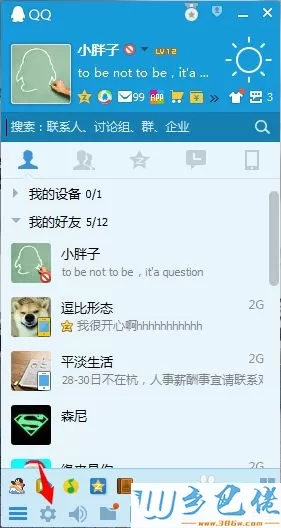
windows8 - 2、打开系统设置之后,选择“基本设置”- >“主面板”。然后再右侧找到“主面板”的选项;
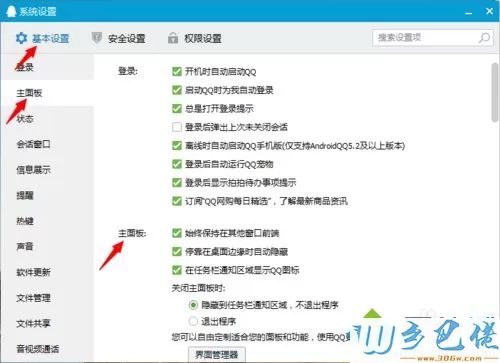
windows10 - 3、找到“关闭主面板时”,下面有两个选项,如果你关闭面板直接退出qq,那么选项肯定是“退出程序”;
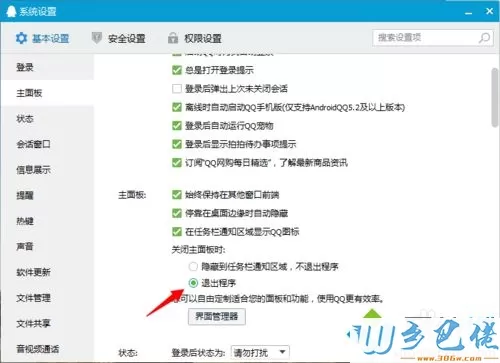
xp系统 - 4、修改配置,选中”隐藏到任务栏通知区域,不退出程序”。 这样以后你的qq就不会直接推出了,修改配置之后立即生效。
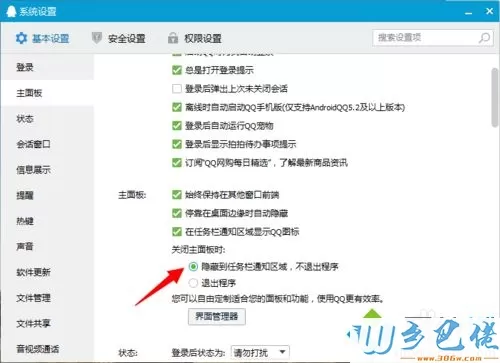
关于win7电脑如何设置关闭QQ时不直接退出就给大家介绍到这边了,感兴趣的用户们可以 参照上面的方法来设置,这样关闭qq时就会自动缩小化而不是直接关闭了。


 当前位置:
当前位置: